桌酷主题w7系统出现程序未响应的具体技巧
- 发布日期:2016-12-06 作者:win7主题之家 来源:http://www.chenhai.cc
桌酷主题w7家庭版开机速度快,是入门级桌酷主题w7系统。据调查不少用户在使用中都碰到了桌酷主题w7系统出现程序未响应的问题。面对桌酷主题w7系统出现程序未响应这样的小问题,我们该如何解决呢?不经常使用电脑的朋友对于桌酷主题w7系统出现程序未响应的问题可能会无从下手。但对于电脑专业人员来说解决办法就很简单了: 首先,打开“开始”菜单,打开“所有程序”,进入“附件”,点击“运行”。 其次,打开运行在里面输入regedit运行注册表后点击确定。看了这些简单操作,你是不是已经掌握了桌酷主题w7系统的一些使用技巧了呢?如果还有什么不明白的地方,那就请继续学习下面分享给大家的关于桌酷主题w7系统出现程序未响应的问题的具体步骤方法吧。
首先,打开“开始”菜单,打开“所有程序”,进入“附件”,点击“运行”。
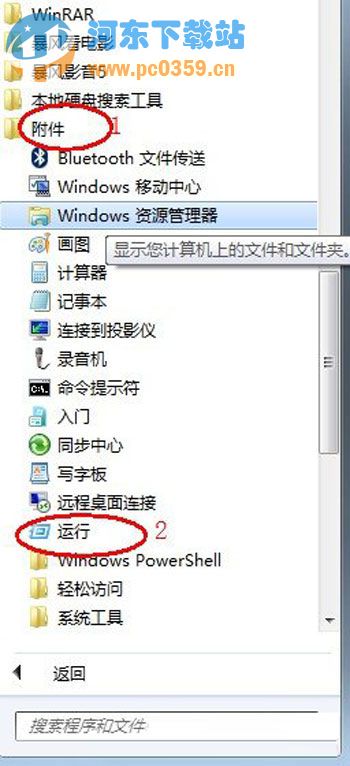
其次,打开运行在里面输入regedit运行注册表后点击确定。
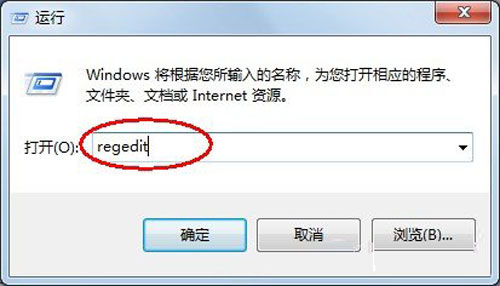
接着,依次展开到HKEY_CURREnT_UsERControl paneldesktop,然后在空白处单击右键,新建一个“dwoRd 32位值”。
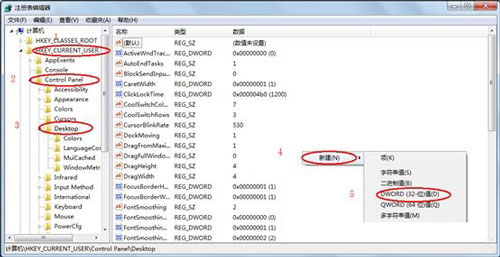
最后,重命名为 waitToKillAppTimeout后双击文件再确认一下该键值的数值为0后,保存修改后退出即可
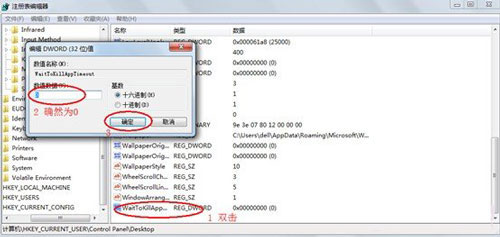
桌酷主题w7系统未响应现象几乎所有人都遇到过,它只是系统错误提示的一部分,关于这种问题我们可以通过修改注册表老实现,用户只需按照上述操作方法进行修改,就能避免此问题的发生。